Cómo encontrar e instalar aplicaciones en tu Apple Watch

Una vez que te acostumbras a instalar aplicaciones en tu nuevo Apple Watch, no es gran cosa, pero si acabas de pelar la película protectora sin embargo, probablemente te quedes un poco perplejo sobre cómo funciona tu nuevo reloj. Echemos un vistazo a cómo obtener aplicaciones de su iPhone en su reloj.
RELACIONADO: Cómo agregar complicaciones de terceros a su reloj Apple Watch
Si es veterano de teléfonos inteligentes, ya sea en iPhone o Android no importa, estás acostumbrado a la rutina. Abra la aplicación de la tienda de aplicaciones para su dispositivo, busque la aplicación que desee, haga clic en "Instalar" y listo.
Sin embargo, cuando se trata de instalar aplicaciones en su Apple Watch, las cosas son un poco más complicadas que simplemente seleccionar aplicación en la App Store. Echemos un vistazo a cómo encontrar aplicaciones e instalarlas en su reloj.
Buscar aplicaciones compatibles con Apple Watch
No todas las aplicaciones de iOS son inherentemente compatibles con la plataforma de Apple Watch (Watch OS), pero ciertamente hay muchos desarrolladores a bordo con el reloj. Puede encontrar aplicaciones para su reloj a través de dos métodos. En primer lugar, puede buscarlos a través del método tradicional en la aplicación App Store en su dispositivo iOS o navegando por las listas de aplicaciones en el sitio web de Apple.
Cuando navega aplicaciones a través de la aplicación App Store cualquier aplicación que tenga un La aplicación Apple Watch / Watch OS tendrá una designación debajo, "Ofrece la aplicación Apple Watch".
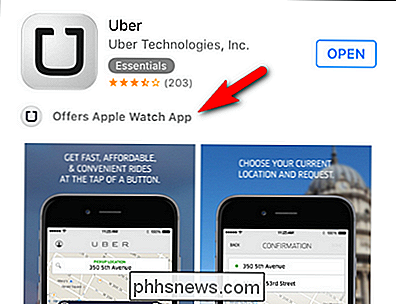
Al combinar términos de búsqueda como "rastreador de estado físico" y "reloj de manzana", rápidamente aparecerá una lista de aplicaciones con la designación "Offers Apple Watch App".
Sin embargo, es mucho más conveniente buscar desde la aplicación de Apple Watch real, ya que tiene una interfaz de App Store incorporada ajustada solo para aplicaciones Watch OS.
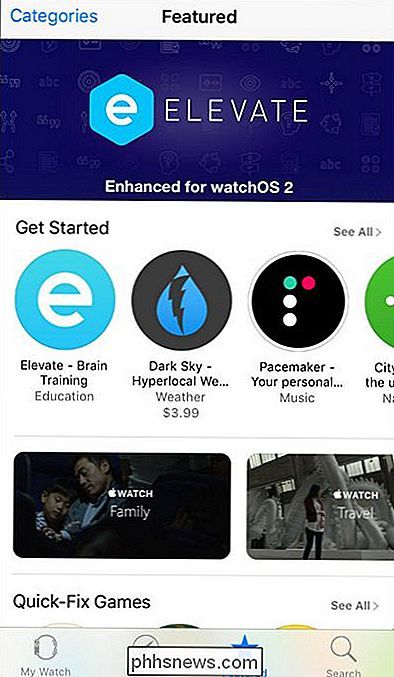
abra la aplicación Apple Watch y toque la estrella "Destacado" en el panel de navegación inferior, abrirá la tienda de aplicaciones centrada en el reloj con las aplicaciones sugeridas y los géneros de aplicaciones como la tienda de aplicaciones completa.
Hemos estado es decir, para ver si hay una aplicación para nuestro software de listas de tareas favoritas, Todoist, así que vamos a ' s busque eso ahora con la función de búsqueda.
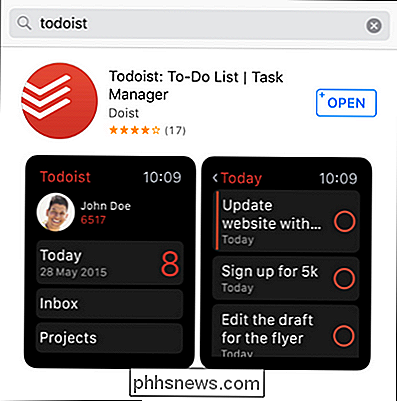
¡Genial! ¡Hay una aplicación de vigilancia! Ahora aquí es donde se pone un poco complicado. El botón "Abrir" haría parecer que ya tenemos instalada la aplicación de vigilancia, ¿sí? Sin embargo, si toca abrir, abre la aplicación Todoist en nuestro iPhone y no tiene nada que ver con la aplicación Watch OS. Para que la aplicación esté a nuestro cuidado, debemos instalarla manualmente desde la aplicación Apple Watch. Veamos cómo hacerlo ahora.
Instalación manual de las aplicaciones de Apple Watch
Continuando con el ejemplo anterior de la aplicación de reloj Todoist, veamos la aplicación Apple Watch y cómo instalar la aplicación Watch OS. Para hacerlo, debemos abrir la aplicación Apple Watch y desplazarnos por la pantalla principal, dejando atrás las entradas predeterminadas, como "Diseño de la aplicación" y "General", en la lista de aplicaciones Watch OS hasta que encontremos el nombre de la aplicación cuyo sistema operativo Watch aplicación complementaria que deseamos instalar.
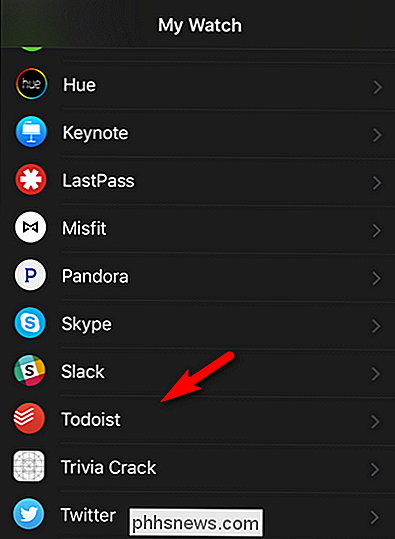
Seleccione la aplicación.
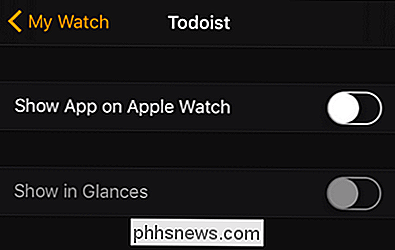
En el submenú de la aplicación siempre encontrará la entrada "Mostrar aplicación en Apple Watch", y a menudo encontrará "Mostrar en miradas" (aunque no todas las aplicaciones ofrecen). soporte para la vista de Glances en Apple Watch).
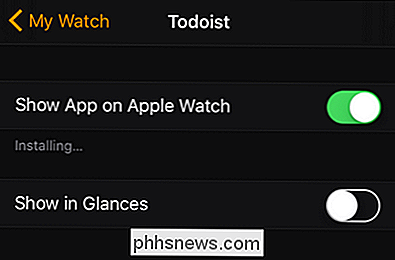
Como mínimo, debe activar "Mostrar aplicación en Apple Watch" para instalar la aplicación y, si lo desea, puede agregarla a la lista de Glances alternando "Mostrar in Glances ".

Una vez que termine de instalarse, encontrará la aplicación en su Apple Watch tocando en la corona digital de su reloj y seleccionando la aplicación de entre las aplicaciones mostradas, como se ve arriba. Una vez que se inicia la aplicación, puede usar la navegación táctil de corona y / o en pantalla, según lo que haya habilitado el desarrollador; en la captura de pantalla final anterior puede vernos accediendo a nuestra lista de proyectos de Todoist, por ejemplo.
Habilitación de la instalación automática
Una modificación final que desea habilitar es alternar la instalación automática para que cuando instale las aplicaciones en su iPhone que tienen aplicaciones Apple Watch complementarias, entonces esas aplicaciones se instalarán automáticamente en el reloj.
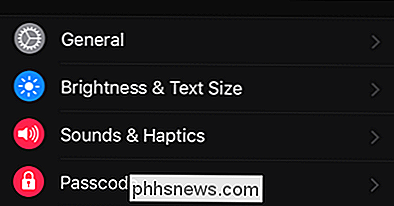
Para hacerlo, simplemente abra la aplicación Apple Watch en su iPhone y seleccione "General".
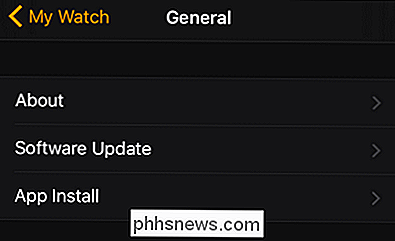
Luego, en Configuración general, seleccione "Instalación de la aplicación".
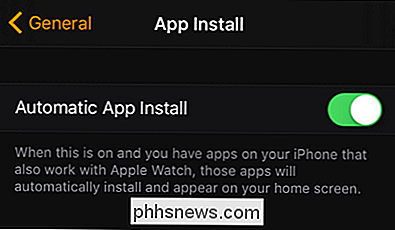
Active "Instalación automática de la aplicación" y en el futuro todas las aplicaciones complementarias se instalará automáticamente en el Apple Watch sin intervención en su nombre.
¿Tiene una pregunta apremiante de Apple Watch o iOS? Mándenos un correo electrónico a y haremos nuestro mejor esfuerzo para responderlo.

Qué hacer (y qué no hacer) Si encuentra un teléfono inteligente perdido
En algún momento u otro, puede perder su teléfono. Siempre es bueno saber qué hacer cuando eso sucede, pero hay otra faceta de esa historia: ¿y si eres la persona que encuentra un teléfono perdido? Te sorprendería saber cuántas personas no saben qué hacer cuando encuentran el teléfono de otra persona, y realmente, no hay una sola respuesta "correcta".

Cómo agregar y monitorear la cuenta de un niño en Windows 10
Sus hijos son las personas más importantes en el mundo para usted, e Internet es un lugar aterrador que requiere una vigilancia constante. Afortunadamente, puede configurar la cuenta de un niño en Windows 10 para que su trabajo como padre sea mucho más fácil. Anteriormente hemos hablado de las cuentas de los niños en Windows.



